PDF 檔案以其多功能性和跨平台共享的能力而聞名。這種多樣性使它們在市場的主要板塊中具有獨特性和可用性。但是,問題出現在共享更大檔案的需要上。為了避免出現任何差異,用戶可以考慮刪除 PDF 檔案中不需要的頁面,以使其看起來更方便。
當涉及到刪除 PDF 頁面時,工具的選擇是不可或缺的。由於主題提到了 如何在 Foxit Reader 中刪除頁面 ,因此本文需要明確的一點是,你可以考慮使用不同的平台來有效地了解刪除 PDF 文件頁面的過程。
第1部分:分步指南。使用 Foxit Reader 設計頁面
PDF 編輯器在市場上非常普遍,許多 PDF 編輯器為其用戶提供了獨特的服務,以實現高效的 PDF 管理。許多 PDF 編輯器並不是非常全面,它們只是提供了一套簡單的功能。然而,考慮到此類平台的優勢,PDF 編輯器並不會佔用設備的太多空間,也不會讓用戶難以完成工作任務。
Foxit Reader 就是一款 PDF 管理工具,它提供了多種用於控制 PDF 檔案的重要工具。如果用戶想要對他們的 PDF 文件執行簡單而微小的編輯,他們通常需要此類平台。Foxit PDF Reader 讓用戶能夠輕鬆地保護、加密和註釋 PDF 檔案。考慮到該軟體的描述,它可能是市場上最有效的免費 PDF 閱讀器和編輯器之一。
如果要了解 如何使用 Foxit PDF Reader 從 PDF 中刪除頁面 ,你可以按照下述步驟操作:
第1步:你需要在你的設備上安裝 Foxit PDF Reader,然後在平台上打開檔案。點擊界面上的“列印機”圖標或使用“CTRL+P”快捷鍵進入列印部分。

第2步:然後,從出現在界面左上角的部分中選擇“Foxit Reader PDF 列印機”作為列印機。
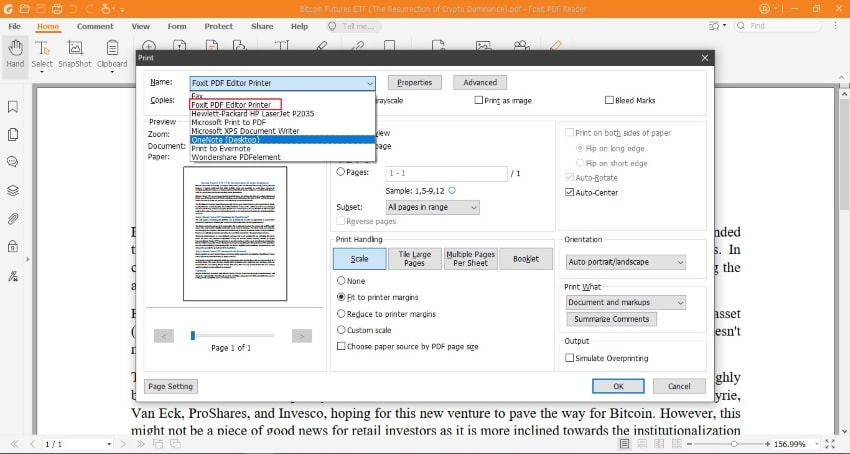
第3步:你需要設置你希望保留在 PDF 文件中的頁面範圍。你可以將範圍填寫為“1-5,9”,這樣只會保留提到的頁面。在所得到的文件中將會刪除該文件中其餘的 PDF 頁面。

第2部分:如何使用 Foxit PDF Editor 刪除頁面
Foxit PDF Editor 是 Foxit 推出的 PDF 管理器的高級版本。在 Foxit Reader 之前,Foxit PDF Editor 為其用戶提供了更廣泛的功能。雖然是一個易於使用的平台,但它讓用戶能夠在 PDF 中做出永久性改動。它能夠幫助用戶製作外觀精美和令人印象深刻的 PDF。
如果你考慮採用 Foxit PDF Editor ,有很多功能可能會派上用場。但是,已知該平台提供了一個非常獨特的刪除 PDF 頁面的版本。用戶可以使用此 PDF 編輯器 從 PDF 中刪除一頁 或執行不同的刪除功能。
如果你想要從 PDF 檔案中刪除頁面,你需要按照下文所述的步驟操作:
第1步:在你的設備上下載並安裝官方 Foxit PDF Editor。啟動該平台,點擊“打開檔案”以導入你想要執行編輯的 PDF 文件。

第2步:在該文件打開之後,你需要導覽到“組織”部分。
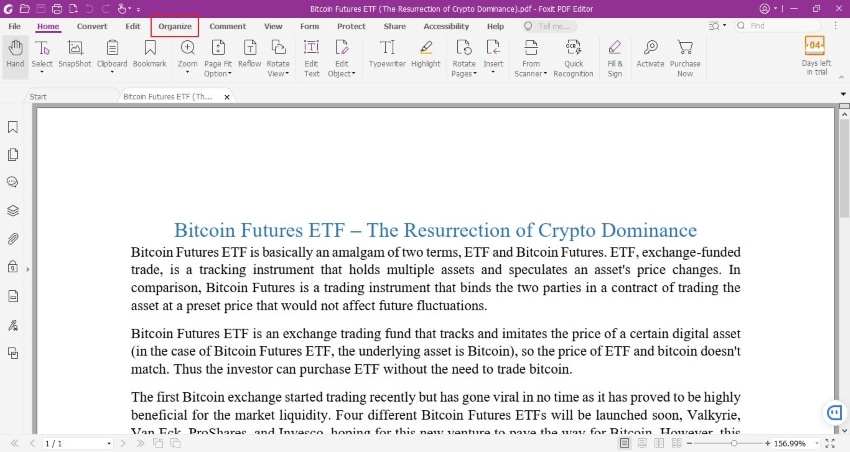
第3步:在此之後,選擇“刪除”選項,這將引導你選擇你想要刪除的頁面或頁面範圍。

第3部分:刪除 PDF 頁面的最佳解決方案:PDFelement Pro 8
如果你想尋找刪除 PDF 頁面的合適 PDF 編輯器,你能找到的編輯器並不多。但是,如果你想找一款提供大量功能的 PDF 編輯器, PDFelement Pro 8 可能是一個完美的選擇。這款 PDF 編輯器和管理器是一個全能 PDF 解決方案,可以解決各種 PDF 問題。
用戶可以對 PDF 文件使用不同的工具。當用戶需要減小檔案大小或採取有效措施減少 PDF 文件中的頁數時,他們會尋找 PDF 編輯器。PDFelement Pro 8 提供最好的刪除 PDF 頁面服務。它提供了用於刪除 PDF 頁面的多種功能,下面將解釋這些功能。
1.如何從 PDF 中刪除一頁?
PDFelement 讓用戶能夠從 PDF 文件中刪除單個頁面。以下步驟說明了 如何刪除 PDF 中的一頁。
第1步:在桌面上啟動 PDFelement Pro 8,然後點擊“打開檔案”繼續。導入你想要執行該功能的合適檔案。

第2步:從頂部的工具欄中,選擇“頁面”部分以打開一個新的選項部分。

第3步:如果你想要從 PDF 文件中刪除一頁,請選擇一個頁面,然後點擊界面最頂部工具欄中的“刪除頁面”圖標或所選頁面上顯示的選項。該頁面從文件中成功刪除。

2.如何從 PDF 中刪除連續的頁面?
如果你想要刪除 PDF 檔案中的連續頁面,以使其方便展示,你可以按照下文所述的詳細步驟:
第1步:在你的設備上打開 PDFelement Pro 8,然後點擊“打開檔案”以導入 PDF 檔案。

第2步:從視窗頂部的部分中選擇“頁面”選項。在選擇後,PDF 文件的這些頁面將單獨顯示在螢幕上。

第3步:導覽到該視窗頂部的工具欄,然後選擇“所有頁面”,以選擇該 PDF 文件中的連續頁面。現在,點擊“刪除”圖標以從 PDF 中刪除頁面。

3.如何從 PDF 中刪除不連續的頁面?
請查看以下的詳細步驟,然後你就能熟練地從 PDF 文件中刪除奇數或偶數頁面:
第1步:下載 PDFelement Pro 8 並在你的設備上啟動該平台。導入你要對其執行編輯的 PDF 文件。

第2步:你需要導覽到“頁面”部分以打開可對文件的頁面執行的不同設置,其中包括更改文件的位置和方向。

第3步:選擇頂部工具欄中的“偶數頁”或“奇數頁”,即可成功刪除 PDF 文件中的不連續頁面。

第4部分:如何在 Adobe Acrobat 中刪除頁面?
如果你搜索一下該生態系統內的工具,你就會發現 Adobe Acrobat 是 PDF 編輯器中的老牌產品。該平台能夠讓你對 PDF 文件進行重要編輯。Adobe Acrobat 為用戶提供了多種功能,包括從文件中刪除 PDF 頁面。Adobe Acrobat 是一款全能 PDF 編輯器,它提供了一個安全可靠的平台來對 PDF 文件執行編輯。
如果你想知道 如何在 Adobe Acrobat 中刪除頁面 ,你需要了解如何執行以下詳細步驟。
第1步:在你的設備上啟動 Adobe Acrobat,然後通過依次點擊“檔案”和“打開”,在該平台上打開 PDF 檔案。
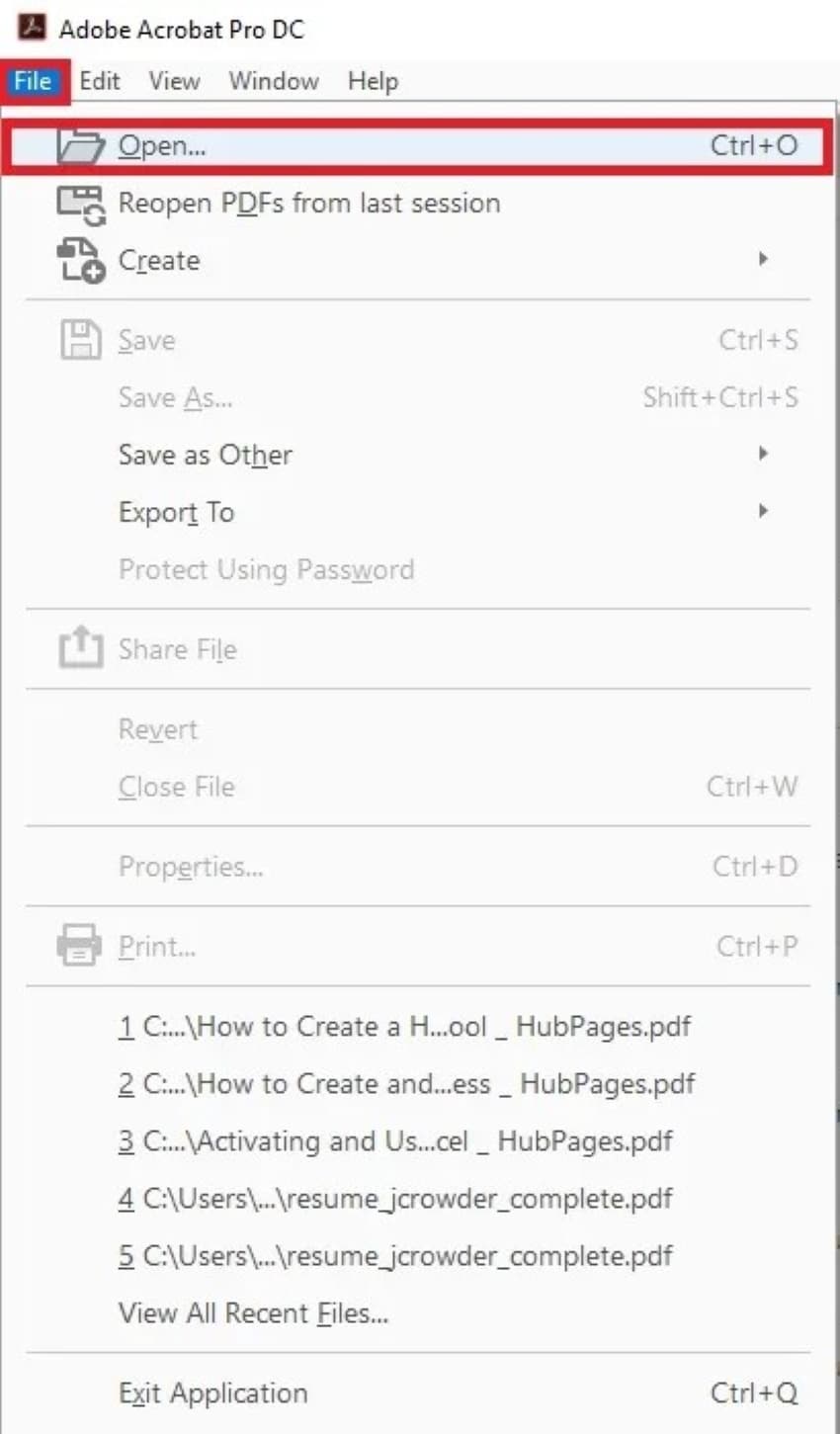
第2步:該平台的工具窗格在平台界面的右側顯示了多個功能。點擊“組織頁面”以繼續此步驟。

第3步:通過在這些頁面上拖動游標來選擇你想要刪除的頁面。在此之後,點擊工具欄上的“刪除頁面”按鈕。刪除該檔案中的頁面後成功保存檔案。
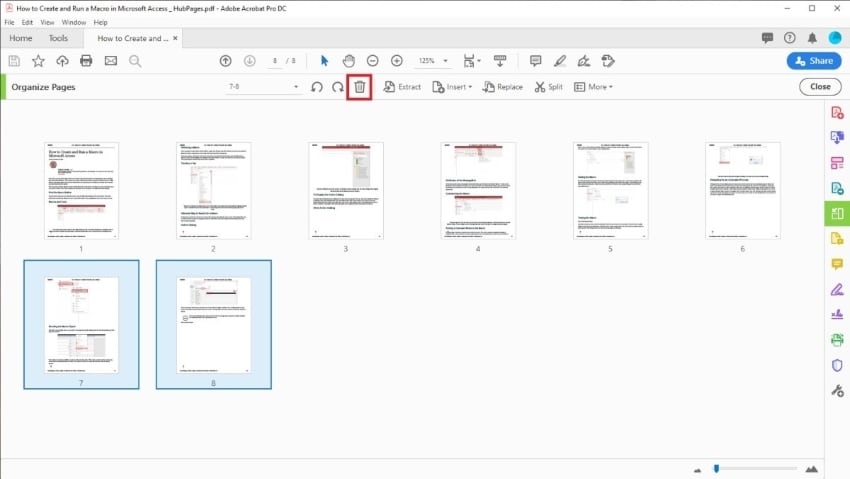
結束語
眾所周知,PDF 文件因其可攜性和有效性而用在主要的官方平台上。但是,每個平台都需要可在其中進行編輯和重大更改的軟體。本文介紹了市場上可用於刪除 PDF 頁面的幾款最佳 PDF 編輯器。用戶可以了解不同的步驟,例如通過本文中提供的分步指南 從 PDF 中刪除一頁 。



